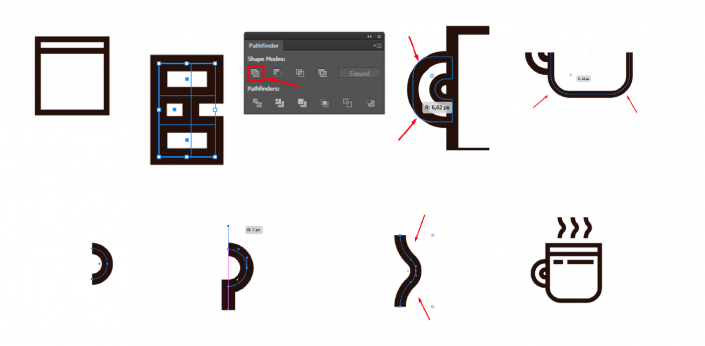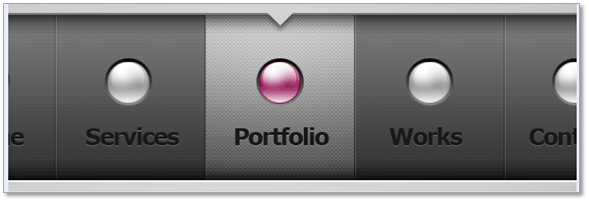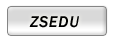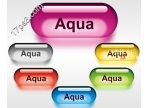图标设计,用PS制作精美的办公室图标
本篇教程通过PS制作精美的办公室图标,教程制作比较长,同学学习的时候要有耐心,这个属于翻译教程,翻译出来也通俗易懂,同学们可以通过教程跟着来学习一起,图标制作有很多种,我们可以挑自己喜欢的图标教程进行制作,具体一起来学习一下吧,相信你可以做的更好。
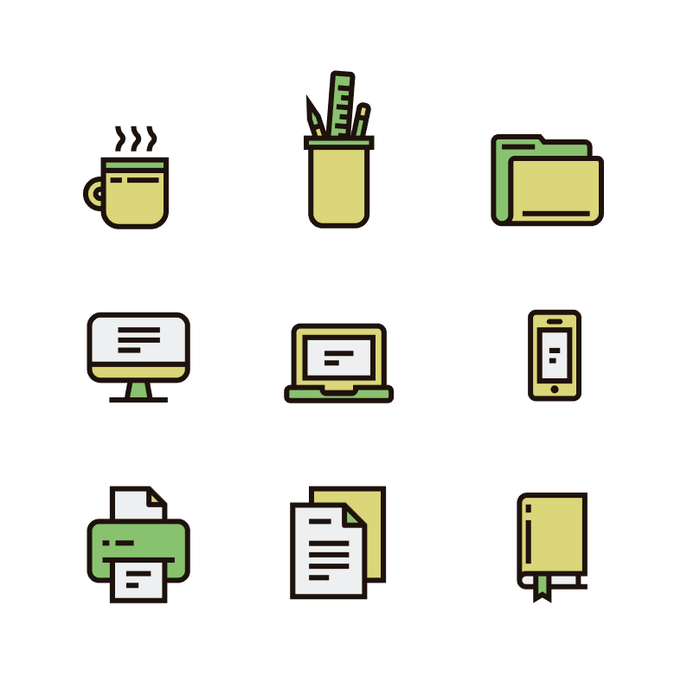
操作步骤:
创建基本形状
首先让我们在Adobe Illustrator中创建一个具有以下参数的新文档:
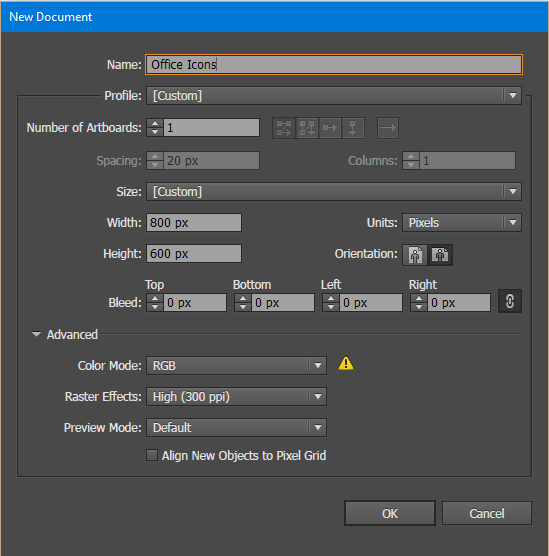
我们要做的第一件事就是创建轮廓,稍后会对其进行着色。
首先让我们从杯子开始,用矩形工具(M)创建两个矩形(轮廓宽度设置为4 px)。第一个矩形大小调整为48x51像素,另一个调整为48x48像素,这些是杯子的主体部分。
接下来绘制杯子手柄,调整成C的形状,并使用形状生成器工具(Shift + M)将它们联合起来。
最后,使用钢笔工具(P)创建一个不连续的线条进行装饰,蒸汽的绘制则是绘制一个椭圆,从中删除其中一个锚点。再次使用钢笔工具,添加连接到半椭圆的两条线,选择直线和椭圆剩余部分连接到一起。如此将重复三次,我们就完成杯子的绘制了!
接下来让我们绘制笔筒。
首先创建一个43x60像素的矩形,另一个调整为50x7像素作为笔筒边沿,铅笔的绘制,则是绘制一个70x7 px矩形和一个较小的矩形制作橡皮擦(放置在铅笔的一端)。接下来创建另一个铅笔,完成后使用一个100x15像素的矩形创建标尺。首先使用钢笔工具(P)添加两个条纹,进行复制,布满整个标尺。接下来旋转所有物体并将它们排列在杯子后面,让它们看起来好像放置在笔筒里面。
学习 · 提示
相关教程